
Printer laser Samsung SCX-4623F mengacu pada seri produk SCX-4623 dan memiliki perbedaan minimal dari semua perwakilan lain dari baris ini. Namun, semua printer tanpa pengecualian memiliki satu fitur umum - mereka akan berinteraksi dengan benar dengan komputer hanya setelah menginstal driver yang sesuai. Untuk model yang disebutkan, ada sebanyak lima opsi yang tersedia untuk mengimplementasikan tugas. Tentang masing-masing dari mereka, kami ingin berbicara dalam kerangka bahan hari ini.
Kami mencari dan mengunduh driver untuk printer laser Samsung SCX-4623F
Jika Anda hanya membeli perangkat cetak Samsung SCX-4623F atau memiliki paket penuh, perhatikan CD yang harus dimasukkan. Jika Anda memiliki drive PC, masukkan disk ini, tunggu unduhan dan instal perangkat lunak. Setelah itu, Anda dapat segera pindah ke penggunaan peralatan. Jika disk gagal menemukan atau di komputer tidak kekurangan drive, ikuti salah satu instruksi berikut.Metode 1: Halaman Dukungan Resmi pada HP
Tentunya banyak pengguna memiliki pertanyaan ketika mereka melihat judul metode ini. Faktanya adalah bahwa divisi Samsung, memproduksi printer, pemindai, dan mfps, telah lama ditebus oleh HP, dan sekarang semua hak atas model milik mereka. Dengan demikian, semua file dan perangkat lunak untuk model yang didukung ditransfer ke situs web resmi, jadi ini dan metode berikut akan didasarkan pada sumber daya resmi HP. Mari kita mulai dengan halaman dukungan, karena opsi ini adalah yang paling efisien dan dapat diandalkan.
Pergi ke Halaman Dukungan HP
- Sendiri, temukan halaman utama dukungan HP atau pergi menggunakan referensi yang terlampir di atas.
- Pilih kategori "printer" untuk mulai bekerja.
- Dalam pencarian Masukkan nama model Samsung SCX-4623F dan klik Enter. Jika Anda perlu menemukan Samsung SCX-4623, klik pada hasil yang ditampilkan.
- Pada halaman Unduhan, perluas bagian driver atau paket perangkat lunak.
- Untuk mulai mengunduh, tetap hanya untuk mengklik "Unduh".
- Jika Anda hanya dapat menginstal driver, maka perhatikan perangkat lunak yang tersedia. Ini harus diunduh secara terpisah, jika perlu, mendapatkan utilitas tambahan dengan antarmuka grafis.
- Setelah unduhan berhasil, jalankan file exe.
- Ketika Anda membuka installer, pilih "Instal" dan selanjutnya.
- Sekarang perlu untuk mengeksekusi setiap tindakan di wizard instalasi.
- Pertama, terima perjanjian lisensi, mencatat penanda kedua item, dan klik tombol "Next".
- Pilih jenis instalasi yang nyaman, menandai item yang relevan.
- Di jendela berikutnya, tentukan bagaimana tepatnya perangkat terhubung ke komputer sehingga installer dapat mengenalinya dengan benar.
- Selanjutnya, buat instruksi koneksi jika ini belum dilakukan sebelumnya, dan lengkapi instalasi.

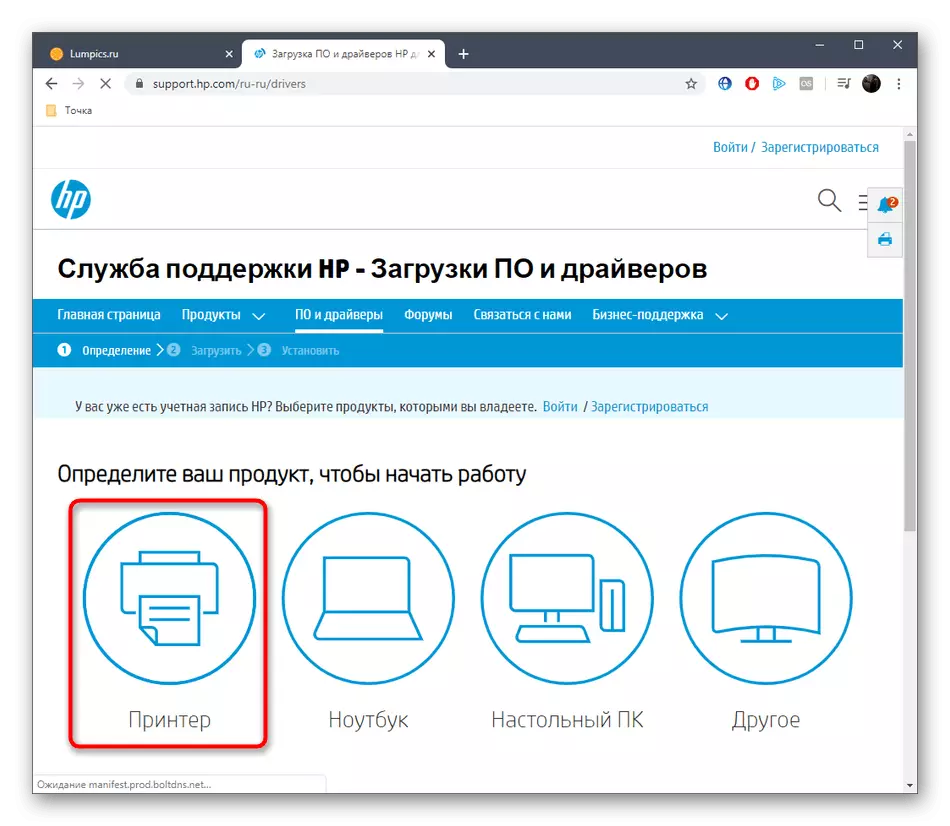



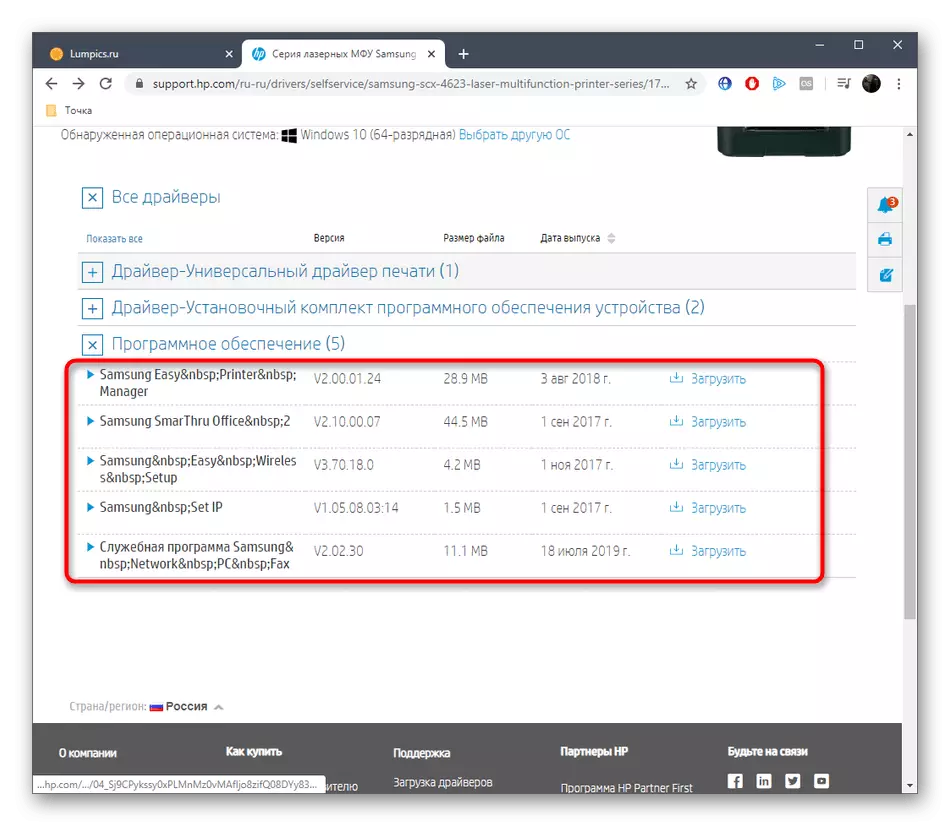
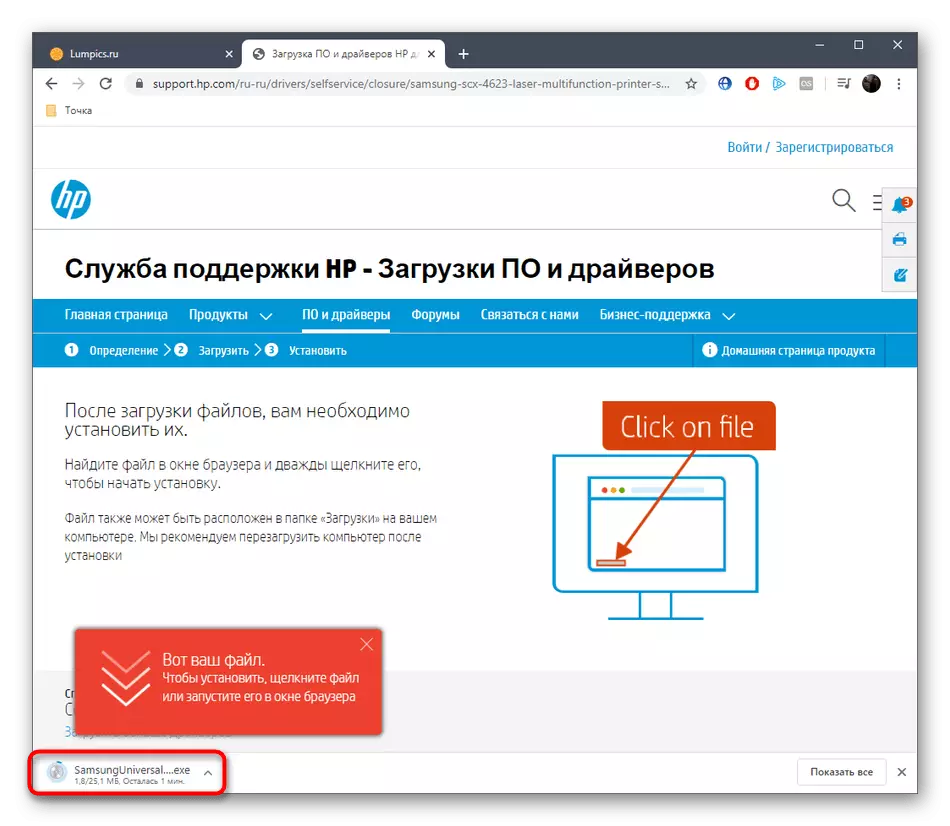
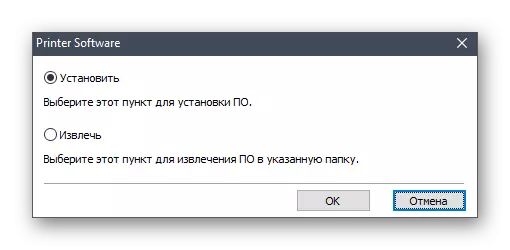
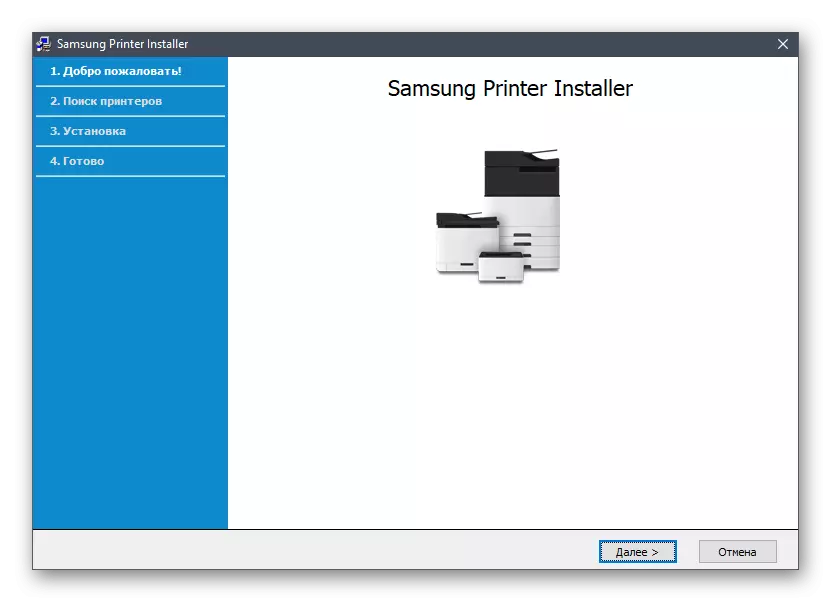
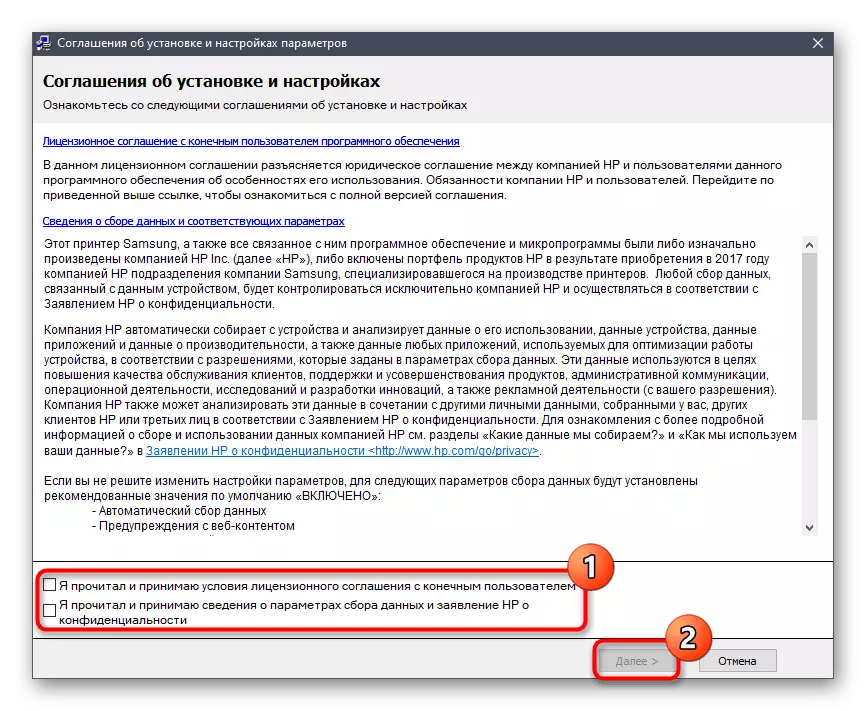
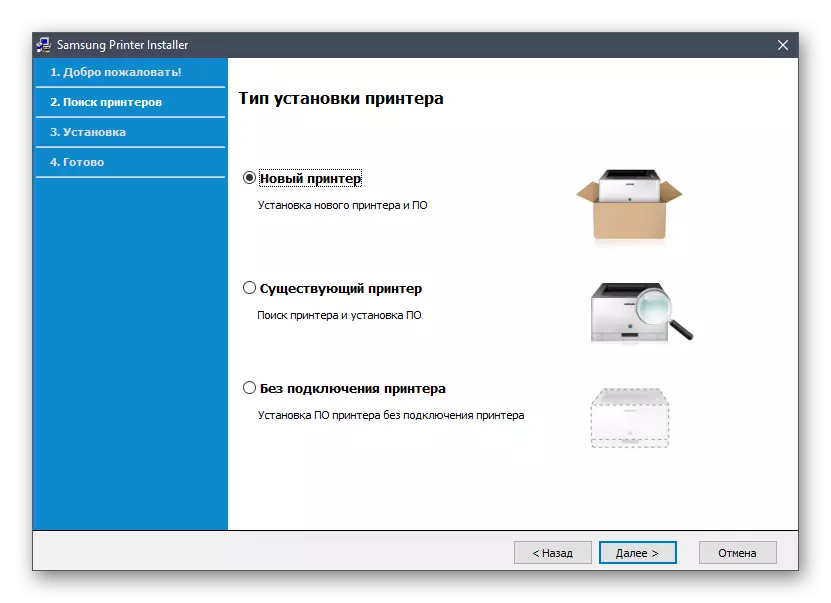

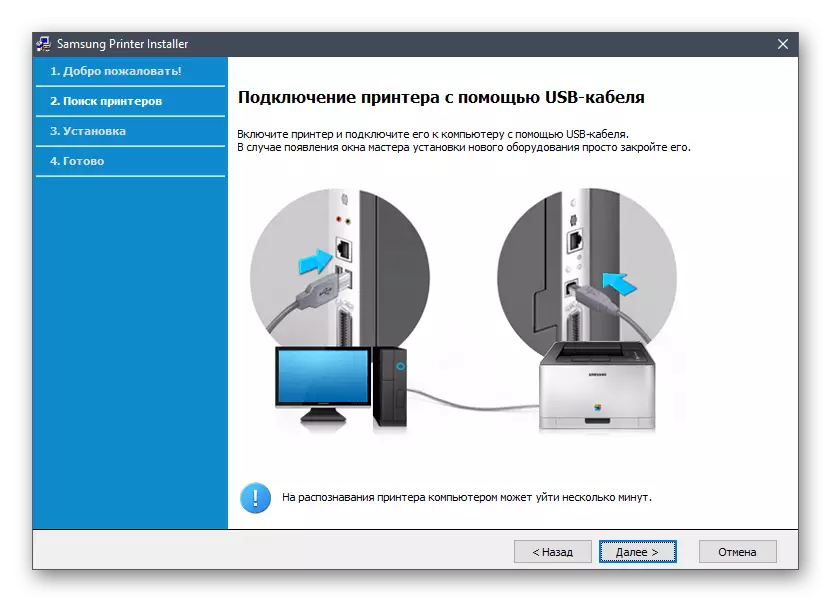
Setelah instalasi, disarankan untuk menghubungkan kembali printer dengan PC atau cukup restart. Setelah itu, uji coba atau lanjutkan ke interaksi penuh dengan peralatan pencetakan.
Metode 2: Asisten Dukungan HP
Untuk beberapa pengguna, instruksi sebelumnya mungkin tampak sulit, atau karena alasan tertentu gagal diimplementasikan. Terutama untuk kasus-kasus seperti itu, para pengembang menciptakan utilitas bantu bermerek, yang mencari pembaruan dan memuat driver dalam mode otomatis.
Unduh HP Support Assistant dari situs web resmi
- Untuk memulainya, Anda harus menginstal HP support Assistant. Untuk melakukan ini, gunakan tautan kami atau temukan halaman sendiri. Di sana, klik tombol "Unduh HP Support Assistant".
- Harapkan akhir unduhan file yang dapat dieksekusi, dan kemudian jalankan.
- Wisaya instalasi akan terbuka, di mana segera pergi ke langkah berikutnya.
- Konfirmasikan aturan perjanjian lisensi, mencatat penanda ke item yang sesuai. Tanpa ini, instalasi tidak akan berlanjut.
- Setelah itu, tunggu sampai alat membongkar file yang diperlukan.
- Tahap kedua instalasi akan dimulai, yang juga akan terjadi dalam mode otomatis.
- Setelah memulai utilitas, mulailah memeriksa pembaruan.
- Operasi ini memerlukan penghubung ke Internet dan akan memakan waktu beberapa menit. Semua kemajuan akan ditampilkan di jendela pop-up terpisah.
- Tetap hanya dalam ubin printer Samsung SCX-4623F Klik "Pembaruan".
- Di jendela yang muncul, centang komponen yang ingin Anda instal, lalu mulailah memuatnya.
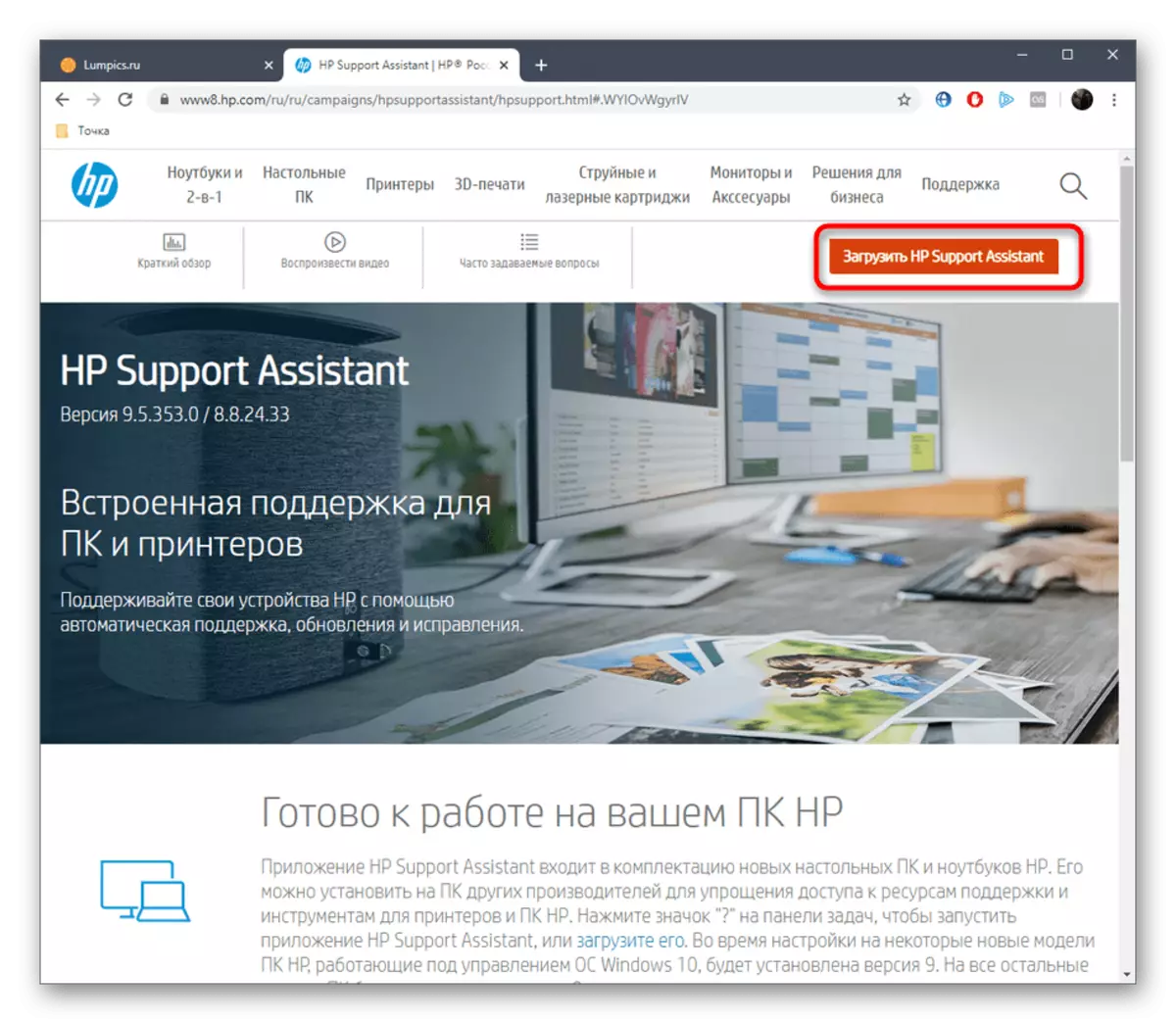








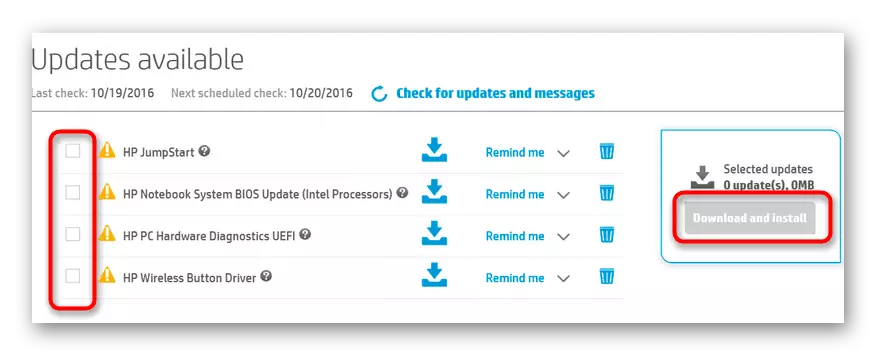
Biasanya setelah instalasi jenis ini, koneksi ulang perangkat tidak diperlukan, jadi mulailah menggunakannya. Jangan lupa untuk menandai utilitas bantu jika mereka juga perlu diinstal dengan driver.
Metode 3: Program Pihak Ketiga
Metode yang menggunakan program pihak ketiga memiliki kesamaan dengan opsi sebelumnya, karena perangkat lunak juga akan terlibat dalam realisasi target. Namun, sekarang kami mengusulkan untuk menarik perhatian pada solusi dari pengembang lain yang memungkinkan Anda untuk menginstal driver secara mutlak untuk semua komponen komputer, termasuk pinggiran. Dalam artikel terpisah, panduan disajikan pada contoh solusi driverpack, yang universal, karena prinsip interaksi dengan perangkat lunak tersebut hampir selalu sama.

Baca selengkapnya: Instal driver melalui solusi DriverPack
Jika Anda tidak puas dengan program yang disebutkan di atas, cukup ambil alat yang nyaman lainnya. Untuk berkenalan dengan mereka yang paling populer, kami menawarkan untuk menggunakan gambaran umum di situs web kami di mana deskripsi singkat dari banyak aplikasi berada.
Baca selengkapnya: Program terbaik untuk menginstal driver
Metode 4: ID Software Samsung SCX-4623F
Printer laser Samsung SCX-4623F masih pada tahap pembuatan, pengembang telah menetapkan pengidentifikasi unik yang diperlukan untuk operasi yang benar dengan sistem operasi. Kode ini dapat bermanfaat bagi kode biasa dalam situasi yang berbeda, salah satunya menyiratkan pencarian driver di situs khusus. Perhatikan pengidentifikasi di bawah ini - ini unik untuk Samsung SCX-4623F.
USBPRINT \ SAMSUNGSCX-4623_SERI9191
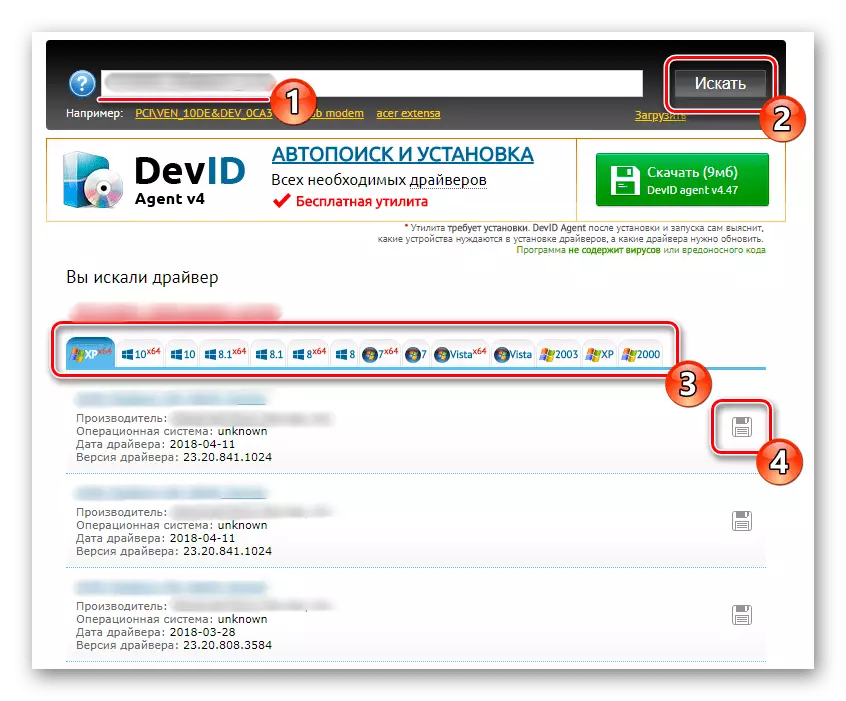
Kami memecahkan tugas mendefinisikan ID untuk Anda, dan tetap hanya untuk memilih situs dari mana perangkat lunak akan diunduh. Untuk melakukan ini, ada sejumlah layanan web yang berbeda. Yang paling populer dari mereka dijelaskan dalam materi lain di situs web kami, pergi ke mana Anda dapat menggunakan referensi yang sesuai.
Baca selengkapnya: Cara Menemukan Driver dengan ID
Metode 5: Windows Standard
Metode terakhir dari materi kami adalah dengan menggunakan Alat Windows Standar. Pertimbangkan bahwa dengan cara ini unduhan hanya akan menjadi driver yang diperlukan untuk berfungsinya perangkat. Jika Anda ingin juga mengunduh perangkat lunak bantu dengan antarmuka grafis, gunakan instruksi dari Metode 1.
- Pertama-tama buka "Mulai" dan buka "Parameter".
- Melalui panel di sebelah kiri, pergi ke "printer dan pemindai".
- Klik tombol "Tambahkan Printer atau Scanner".
- Tunggu beberapa detik, lalu klik pada prasasti Anda tampaknya pergi ke instalasi manual driver.
- Pilih mode yang sesuai, marker penanda item terakhir, lalu klik "Next".
- Anda dapat menggunakan port yang ada untuk menghubungkan dan membuat yang baru, mendorong dari preferensi pribadi.
- Awalnya, daftar perangkat Samsung SCX-4623F hilang, jadi Anda harus mengklik pada Pusat Pembaruan Windows.
- Tunggu beberapa waktu yang dibutuhkan pemindaian, dan kemudian pilih serangkaian printer yang sesuai dari daftar.
- Atur nama arbitrer untuk perangkat atau biarkan parameter ini dalam keadaan default.
- Tunggu sampai instalasi selesai.
- Anda dapat mengonfigurasi berbagi atau pergi ke interaksi dengan peralatan.







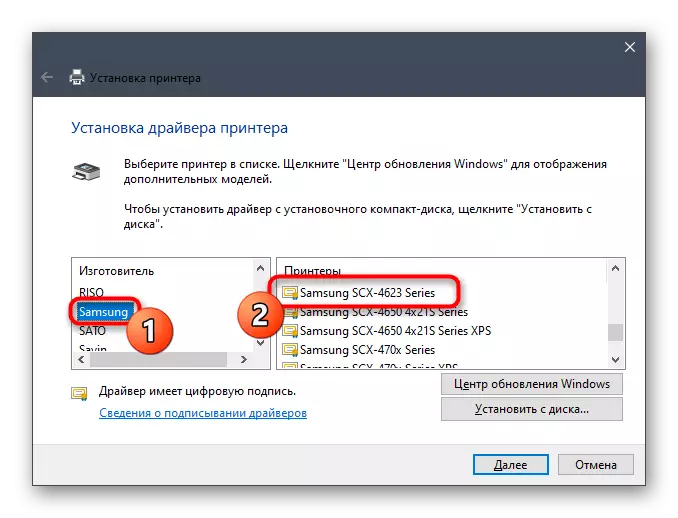



Ini semua metode untuk menginstal driver untuk printer laser Samsung SCX-4623F, yang ingin kami sampaikan. Ikuti instruksi untuk mengatasi tugas dengan cepat dan mudah. Jika beberapa cara tidak cocok untuk Anda, cukup pilih selanjutnya, mendorong preferensi Anda sendiri.
